使わなくなった古いiPhoneを、LINEで通話出来るようにした。
追記:2014.01.05
現在、自宅(白ロムiPhone)と外出先(現役iPhone)との通話は、iOS7からサポートされたFaceTimeAudioを使っています。
無料通話アプリLINE – NAVER Japan Corporationの勢いが止まらない。
3月27日には登録者数が、国内1,000万人、世界2,500万人を突破したようだ。
スマートフォンだけでなく、フィーチャーフォンやPCからも使えるというのが、急速に普及している理由だろう。
ところで、我が家には使用しなくなったiPhone3GSとiPhone4がある。
いずれも既に電話としての契約は解除されており、電話番号はない。
このような言わば白ロム化したiPhoneでも認証用の携帯電話(番号)さえあれば、LINEを使う事によって音声通話が可能となる。
もちろん3G回線は使えないので、使用はWi-Fiエリアに限られるが、固定電話と割り切れば充分に便利である。
特に私のように、家族とキャリアをまたがる通話を頻繁にしている場合、家族割引が使えないだけに、非常に重宝する。
出先で、iPhoneから自宅の(無線LAN環境下の)白ロムiPhoneへの音声通話が可能となり(その逆も可能)、電話代を節約する事が出来るのだ。設定は簡単である。
まず白ロムiPhoneのアドレス帳(連絡先)を同期しておく。次に白ロムiPhoneにLINEをインストールし、起動する。
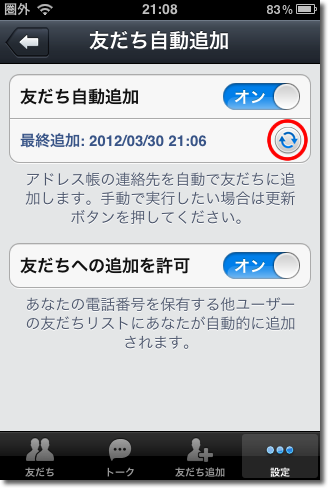
インストールしたLINEに、認証用の携帯電話番号を登録する。
キャリアを選択し、電話番号を入力する。
(認証用携帯電話番号を入れなくても、利用登録で電話番号を「いまは登録しない」を選べば、新規利用登録可能)
認証用携帯電話番号に、SMSで認証番号を送る。
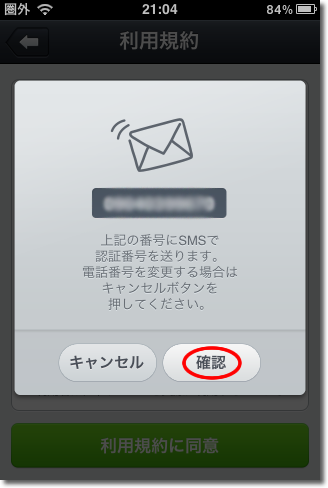
認証用携帯電話番号にSMSで認証番号が送られてくるので、それをLINEに入力する。
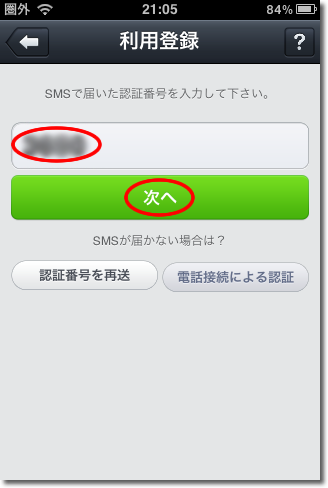
次に、アドレス帳(連絡先)を利用して友達を探します。
(アドレス帳(連絡先)をLINEのサーバに送りたく無い場合は、「今は利用しない」を選ぶ。)
次に、友達が自分を認識し易いような名前(と写真)を登録する。
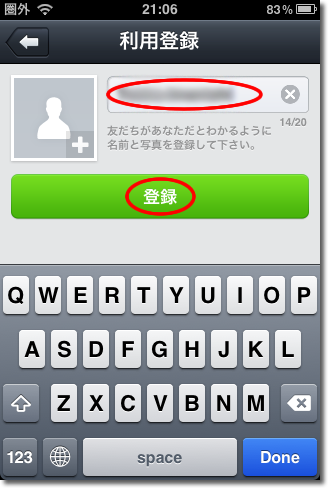
あと、必要に応じてメールアドレスやID等を登録する。
以上でアドレス帳(連絡先)からLINEユーザーを探してくれる準備が出来たので、設定→プライバシー管理→友達を自動追加と進んでいき、更新ボタンを押す。
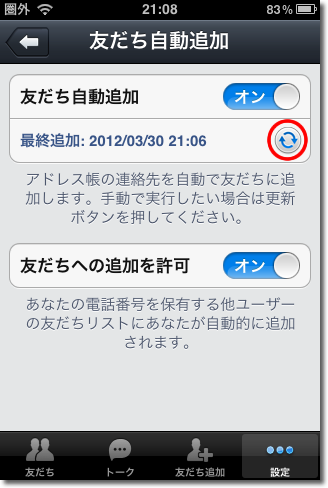
すると、LINEユーザーが自動的に追加される。
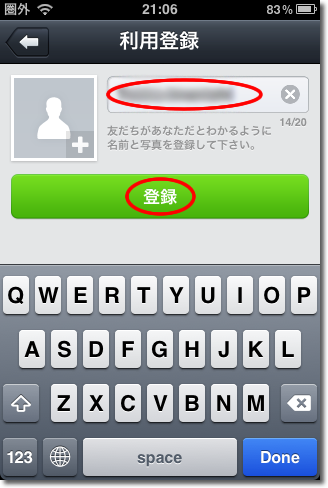
iPhone歴が長い人は、私のように白ロムiPhoneを複数保有している人が多いと思う。
私の場合、1台はカーナビ接続用iPodとして活用しているが、これでもう一台も電話器として活用出来るようになった。
5 Comments
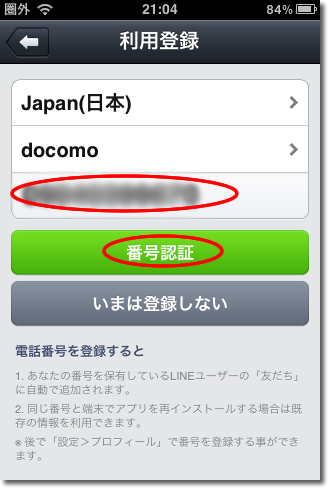
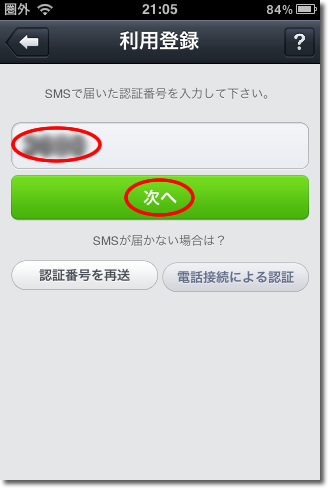
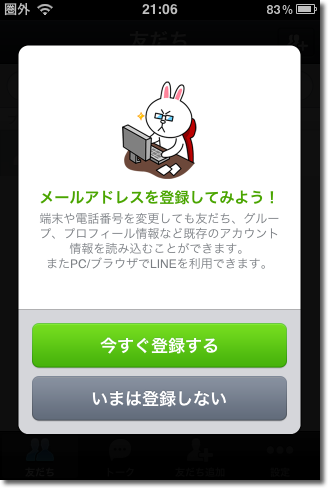
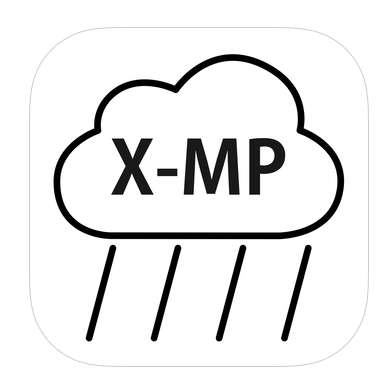

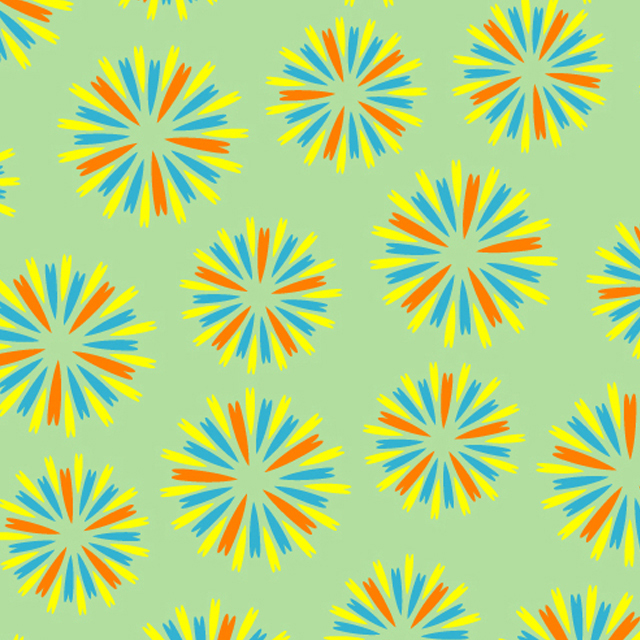
とても参考になります^^
ぅん? でも・・
> 認証用携帯電話番号がなくても、利用登録で電話番号を「いまは登録しない」を選べば、
> 新規利用登録可能でした
って、ことだけど。
認証用携帯電話番号を入れなかったらば、なんの番号宛にSMSで暗証番号が届くのでしょう・・・?
暗証番号を受け取れないと登録へ進めないかと思いましたですよ。
むむぅ、どぉすればできますでしょうか?
アドバイスおねがいします~
コメントありがとうございます。
もう1台白ロムiPhoneがありますので、再現してみようとLINEをインストールしてみました。
「新規登録」の次の画面に進むと、以前はあったはずの「いまは登録しない」ボタンがなくなってます。
代わりに、以前は無かった「Facebookでログイン」ボタンがありました。
想像ですがあの時は「いまは登録しない」を選べば、メールアドレスの登録画面に進み、メールアドレスで認証が出来たのではないでしょうか?
すみません。記憶が曖昧で
とても参考になります^^
ぅん? でも・・
> 認証用携帯電話番号がなくても、利用登録で電話番号を「いまは登録しない」を選べば、
> 新規利用登録可能でした
って、ことだけど。
認証用携帯電話番号を入れなかったらば、なんの番号宛にSMSで暗証番号が届くのでしょう・・・?
暗証番号を受け取れないと登録へ進めないかと思いましたですよ。
むむぅ、どぉすればできますでしょうか?
アドバイスおねがいします~
コメントありがとうございます。
もう1台白ロムiPhoneがありますので、再現してみようとLINEをインストールしてみました。
「新規登録」の次の画面に進むと、以前はあったはずの「いまは登録しない」ボタンがなくなってます。
代わりに、以前は無かった「Facebookでログイン」ボタンがありました。
想像ですがあの時は「いまは登録しない」を選べば、メールアドレスの登録画面に進み、メールアドレスで認証が出来たのではないでしょうか?
すみません。記憶が曖昧で